
软件支持:Mac版 大小:2.15GB 系统:MacOS10.14或更高(支持11.x)
安全检测:已通过360安全检测 语言:中文版 上传者:匿名用户
Photoshop 2021 MAC版为 MAC开发了一款修图软件, PS是世界上使用最广泛的修图软件, PS是许多用户在工作中必须使用到的软件,其功能强大,可以用来完成各种图片的修图软件,而且作为办公工具, PS是很多用户在工作中必须要使用的软件, PS也是最常用的修图软件。
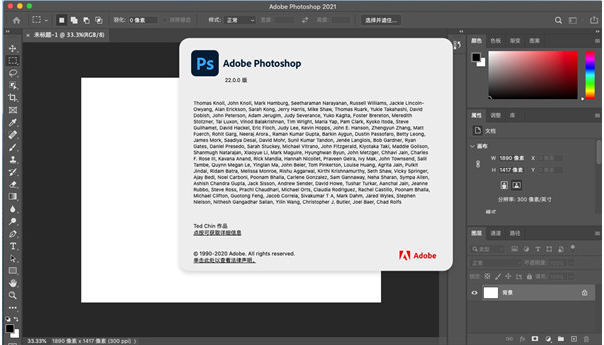
>>>>>Photoshop 2021 Mac版>>>>>
Photoshop 2021 Mac版的新功能:
1、Neural Filters
Neural Filters 是 Photoshop 内的一个新工作区,具有由 Adobe Sensei 提供支持的全新改良滤镜,可让您探索各种创意。使用简单的滑块,就可以在几秒内为场景着色、放大图像的某些部分,或更改人物的情绪、面部年龄、眼神或姿势。 利用人工智能与 Neural Filters 相结合所带来的强大功能,在 Photoshop 进行令人惊叹的编辑。
要访问 Photoshop 中新增“Neural Filters”工作区,请选择“滤镜”>“Neural Filters”。
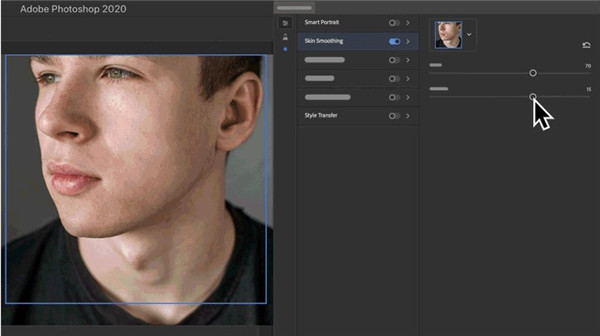
>>>>>Photoshop 2021 Mac版>>>>>
2、天空替换
利用 Photoshop 中新增的“天空替换”功能,您可以快速选择和替换照片中的天空,并自动调整您的风景颜色以便与新天空搭配。现在,即使拍摄条件不完美,您也可以在照片中呈现完美心情。在修饰风景、房产、婚礼或肖像照片时,您可以节省宝贵的时间。
要获得更高的精度,您还可以放大并只选择天空的一部分,或移动天空以找到所需的云彩或颜色的正确配置。
要访问 Photoshop 中新增“天空替换”工作区,请选择“编辑”>“天空替换”。
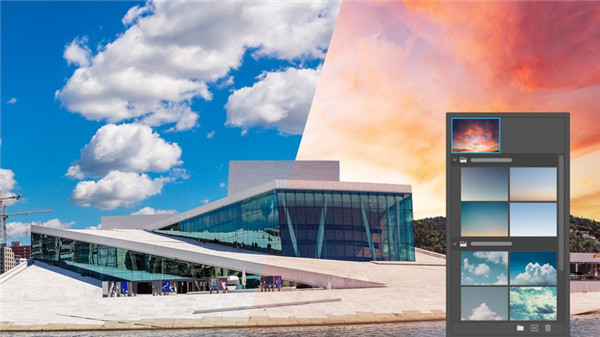
>>>>>Photoshop 2021 Mac版>>>>>
3、直接在应用程序中了解更多信息
借助全新的应用程序内“发现”面板,您可以搜索和发现新的 Photoshop 工具、实操教程、文章和快速操作,以帮助您提升水平并应对 Photoshop 中的新挑战。
新的“发现”面板将应用程序内学习内容、分步教程和新的强大搜索功能集于一处,为 Photoshop 带来了全新的学习和搜索体验。
新体验可感知情境,并根据您的技能和工作提供推荐内容。这些建议包括有关如何更快地完成多步骤工作流程的提示和教程。新面板还将 Photoshop 中最常用的工作流程打包成一键式快速操作,例如移去和虚化背景。
要随时访问 Photoshop 中新增的“发现”面板,请执行以下操作:
使用 Cmd/Ctrl+F 键盘快捷键
单击界面右上角的“搜索”图标 ()
从菜单栏中选择“帮助”>“Photoshop 帮助”
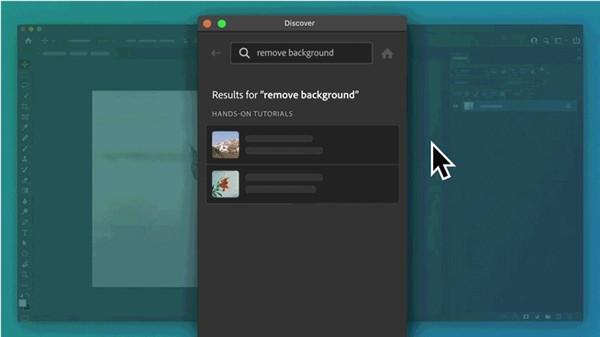
>>>>>Photoshop 2021 Mac版>>>>>
4、增强的云文档
轻松管理应用程序内的 Photoshop 云文档版本
使用新的“版本历史记录”面板,您现在可以访问以前保存的 Photoshop 云文档版本。
打开云文档,然后选择 (Windows) File / (macOS) Window > 版本历史记录。在此,您可以根据需要预览、标记和恢复到早期版本。
脱机使用 Photoshop 云文档
想不受束缚随时随地编辑吗?现在,当没有 Internet 连接时,您可以脱机编辑最近打开的 Photoshop 云文档。转到主屏幕上的云文档,单击云文档缩略图上的三圆点图标 ,然后选择可供脱机使用。
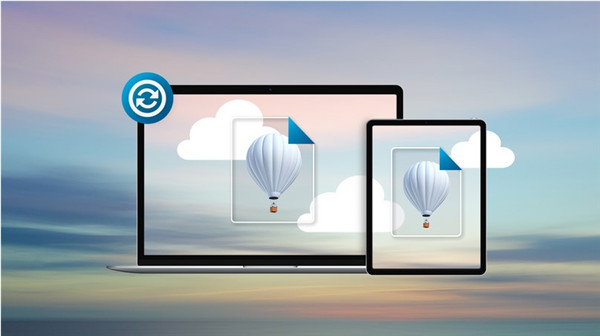
>>>>>Photoshop 2021 Mac版>>>>>
5、图案预览
您现在可以实时构想您的设计如何以图案的形式呈现。使用“图案预览”快速可视化并无缝创建重复图案。
新的“图案预览”模式几乎可以拼贴和重复您的设计,这样您就不必担心它将如何显示为图案。尝试时尚设计、浴室壁纸或各种您能想象到的项目!
只需在 Photoshop 打开您的设计,然后选择“视图”>“图案预览”。
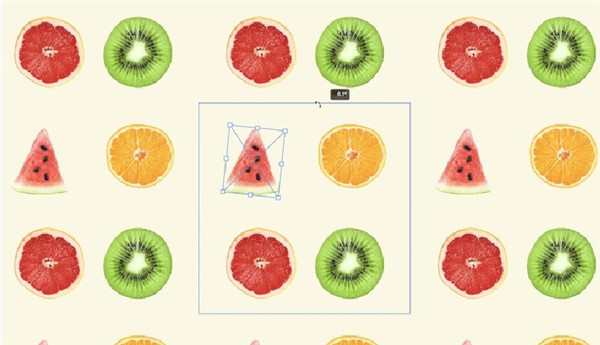
>>>>>Photoshop 2021 Mac版>>>>>
6、实时形状
现在,您可以直接在画布上动态创建和编辑形状,并使用新控件来更改线条、矩形、三角形等。在对 Photoshop 中的形状工具做出重大改进后,您将体验到:
用于创建三角形的新工具。您可以在工具栏的“形状”工具组下找到它。
还新增了画布控件,供您快速、直观地调整大小和调整形状。创建矩形、三角形或多边形以查看新的画布控件。
在“属性”面板中轻松调整形状控件。
对直线工具、多边形工具和更多工具的改进。
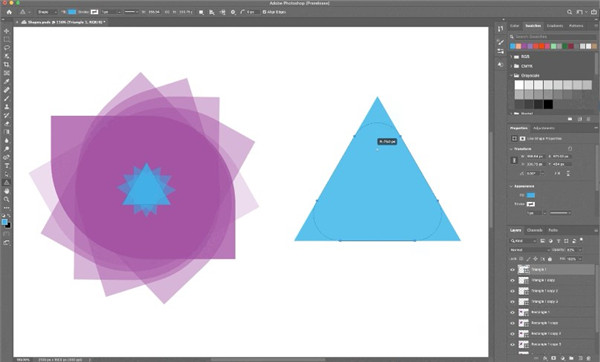
>>>>>Photoshop 2021 Mac版>>>>>
7、重置智能对象
Photoshop 现在允许您将智能对象完全重置为其原始状态。“重置”操作现在可检测任何旋转、变换或变形并进行恢复。
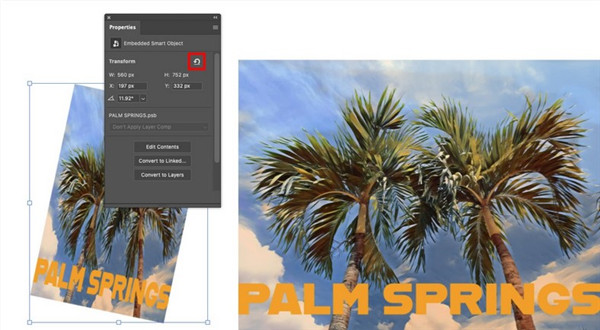
>>>>>Photoshop 2021 Mac版>>>>>
8、更快、更轻松地使用增效工具
在 Creative Cloud 桌面应用程序中发现新的第三方增效工具,供您立即在 Photoshop 中安装和使用。
Slack 和 Trello 增效工具,用于通信和协作。
9、预设搜索
“画笔”、“色板”、“渐变”、“样式”、“图案”和“形状”面板中现在包含搜索功能,这样您可以花更少时间搜索特定预设,并将更多时间用于创意。
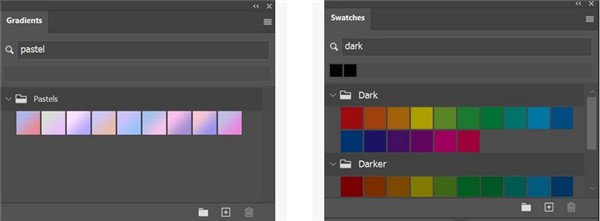
>>>>>Photoshop 2021 Mac版>>>>>
10、内容感知描摹工具
此版本的 Photoshop 作为技术预览功能引入,试用新增的内容感知描摹工具,使用此工具,只需将鼠标悬停在边缘并单击即可轻松地围绕对象绘制路径。
要开始试用此新工具,请首先转到“首选项”>“技术预览”以启用它。然后,重新启动 Photoshop。您现在可以在 Photoshop 工具栏中的钢笔工具组下找到内容感知描摹工具。
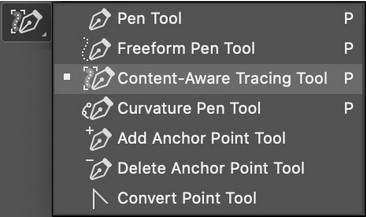
>>>>>Photoshop 2021 Mac版>>>>>
11、“选择并遮住”增强功能
使用以下“选择并遮住”增强功能,轻松完善您的选区:
使用“调整细线”功能,只需单击一次即可轻松查找和调整不方便处理的头发或毛皮选区
使用自定义选择并遮住预设,保存并加载您的设置
两种新的边缘调整方法:颜色识别和对象识别
12、内容识别填充方面的改进
通过直接在画布上右键单击选区,以前所未有的速度访问“内容识别填充”工作区。
13、其他功能
如今,全球通用文本版面引擎支持日文文本
新增了“视图”>“实际大小”选项,可用来以实际大小查看您的文档
技术预览:NonDestivativePaintTools:在智能对象上绘画时可自动新建图层
Photoshop 2021 Mac版功能介绍:
1、神经画廊滤镜
通过AI人工智能算法提升图片平滑度,一键生成素描效果、漫画效果、移除噪点等
2、天空选取于替换
一键选择图片的天空部分并替换
3、更好、更快的人像选区
全新的“选择主体”代码,仅用于人像。只需单击一次即可创建精确的人物选区。
4、支撑多种图画格局
支撑的图画的图画格局包含PSD,EPS,DCS,TIF,JEPG,BMP,PCX,FLM,PDF,PICT,GIF,PNG,IFF,FPX,RAW和SCT等多种,运用软件能够将某种格局的图画另存为别的格局,以到达特别的需要。
5、支撑多种色彩形式
支持的色彩形式包含位图形式、灰度形式、RBG形式、CMYK形式、Lab形式、索引色彩形式、双色调形式和多通道形式等,而且能够完成各种形式这间的变换,另外,运用软件还能够恣意调整图画的尺度,分辨率及布巨细,既能够在不影响分辨率的情况下图画尺度,又能够在不影响图画尺度的情况下增减分辨率。
6、供给了强壮的挑选图画规模的功用
运用矩形,椭圆面罩和套取东西,能够挑选一个或多个不一样尺度,形状的挑选规模磁性大过东西能够根据挑选边缘的像素反差,使挑选规模紧贴要挑选的图画,运用戏法棒东西或色彩规模指令能够根据色彩来自动挑选所要有些,合作多种快捷键的运用,能够完成挑选规模的相加,相减和反选等作用。
7、能够对图画进行各种修改
如移动、仿制、张贴、剪切、铲除等,如果在修改时出了过错,还能够进行无限次吊销和康复,Photoshop2021还能够对图画进行恣意的旋转和变形,例如按固定方向翻转或旋转。
8、能够对图画进行色谐和色彩的调整
使色相,饱和度、亮度、对比度的调整变得简略简单,软件能够独自对某一挑选规模进行调整,也能够对某一种选定色彩进行调整,运用色彩平衡倒序能够在彩色图画中改动色彩的混合,运用色阶和曲线指令能够别离对图画的高光,暗谐和中心调有些进行调整,这是传统的绘画窍门难以到达的作用。
9、供给了绘画功用
运用喷枪东西,笔刷东西、铅笔东西,直线东西,能够制造各种图形,经过自行设定的笔刷形状,巨细和压力,能够创立不一样的笔刷作用,运用突变东西能够产生多种突变作用,加深和减淡东西能够有挑选地改动图画的暴光度。
10、树立图层
布景层、文本层、调理层等多种图层,而且方便地对各个图层进行修改,用户能够对图层进行恣意的仿制、移动、 删去、翻转、兼并和组成,能够完成图层的摆放,还能够应用添加暗影等操作制造特技作用,调整图层可在不影响图画的一起,操控图层的透明度和饱和度等图画作用,文本层能够随时修改图画中的文本,用户还能够对不一样的色彩通道别离进行修改,运用蒙版能够精确地挑选规模,进行存储和载入操作。
11、供给了上百种的滤镜
每种滤镜各不相同,用户能够运用这些滤镜完成各种特别作用,如运用风滤镜能够添加图画动感,运用浮雕滤镜呆以制造浮雕作用等。
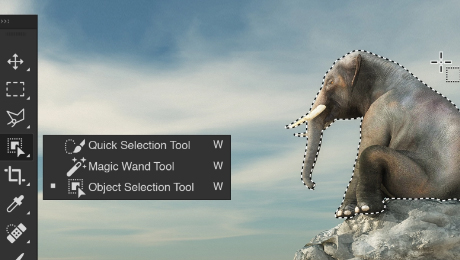
>>>>>Photoshop 2021 Mac版>>>>>
set="UTF-8"> 【亲测能用】Photoshop CC2021 Mac 绿色中文版-羽兔网 首页
软件入门
首页
软件入门
零基础入门学习 82款软件 3913+视频教程 APP离线学习 VIP免费学全部

共79节 7.22万人已学

共160节 16.74万人已学

共75节 11.15万人已学

共105节 31万人已学

共66节 4.57万人已学

共70节 17.77万人已学

共27节 8.85万人已学

共108节 7.39万人已学

共132节 10.23万人已学

共26节 3.48万人已学

共93节 3.75万人已学

共72节 6.83万人已学

共61节 3.59万人已学

共34节 3.33万人已学
更多热门软件>
更多软件 不断更新中
更多软件 不断更新中
更多软件 不断更新中
更多软件 不断更新中
更多软件 不断更新中
更多软件 不断更新中
更多软件 不断更新中
更多软件 不断更新中
更多软件 不断更新中
课程分类全站7大分类 13537+视频教程 APP离线学习 VIP免费学全部
室内设计 (7大知识体系)
共170节 4.1万人已学

共349节 5.1万人已学

共969节 16.3万人已学

共1182节 23.6万人已学

共753节 18.5万人已学

共40节 2.7万人已学

共161节 4.7万人已学
全站通VIP,免费学全站13537+会员课程 立即开通> 职业路径 常用软件 问答 资讯 软件 全部 课程 软件 问答 文章全站13537视频课程无限学习
全站练习题、配套资料无限下载
全站终身VIP终身不限次数,学全站会员课程
一次付费,终身受益
软件入门VIP 室内设计VIP 视频动画VIP 电商设计VIP UI设计VIP 电脑办公VIP 综合课程VIP
羽兔网APP
ID:20006 全站VIP课程免费学 立即开通> 补差价升级全站通VIP 立即升级> 补差价升级终身VIP 立即升级> 课程补充建议 立即提交> 学习记录 我的订单 关注讲师 VIP特权 账号设置 退出
ID:20006 退出 当前位置: 羽兔网首页 > 常用软件 > Photoshop Mac版 > Photoshop CC2021 Mac 绿色中文版
 Photoshop CC2021 Mac 绿色中文版
Photoshop CC2021 Mac 绿色中文版
更新时间:2021-09-07
软件支持:Mac版 大小:2.15GB 系统:MacOS 10.14或更高(支持11.x)
安全检测: 语言:中文版 上传者:匿名用户
普通下载 必看教程 点我提问? 下载须知?任何单位或个人认为本网页内容可能涉嫌侵犯其合法权益,请及时和羽兔网联系。羽兔网将会第一时间移除相关涉嫌侵权的内容。羽兔网上关于用户或其发布的相关内容均由用户自行提供,用户依法应对其提供的任何信息承担全部责任,羽兔网不对此承担任何法律责任。
相关课程 原创课程,简单易学 更多 共66节
3dmax2020效果图VRay渲染PS后期全景教程
共66节
3dmax2020效果图VRay渲染PS后期全景教程
![[PS] Adobe PhotoShop2019零基础入门到精通教程](https://img.yutu.cn/yutu/2021/20210902/71f8c0de42f30ba2693a40e13b1c38ad.jpg) 共72节
[PS] Adobe PhotoShop2019零基础入门到精通教程
共72节
[PS] Adobe PhotoShop2019零基础入门到精通教程
 共79节
PS2021全方位入门学习宝典
共79节
PS2021全方位入门学习宝典
 共46节
PS人像精修摄影后期婚纱商业修图实战教程
软件介绍
使用教程
用户评论
其它版本
相关问答
软件介绍
此软件“仅限学习交流,不能用于商业用途”如用于商业用途,请到官方购买正版软件,追究法律责任与“羽兔网”无关!
共46节
PS人像精修摄影后期婚纱商业修图实战教程
软件介绍
使用教程
用户评论
其它版本
相关问答
软件介绍
此软件“仅限学习交流,不能用于商业用途”如用于商业用途,请到官方购买正版软件,追究法律责任与“羽兔网”无关!
Photoshop 2021 MAC版为 MAC开发了一款修图软件, PS是世界上使用最广泛的修图软件, PS是许多用户在工作中必须使用到的软件,其功能强大,可以用来完成各种图片的修图软件,而且作为办公工具, PS是很多用户在工作中必须要使用的软件, PS也是最常用的修图软件。
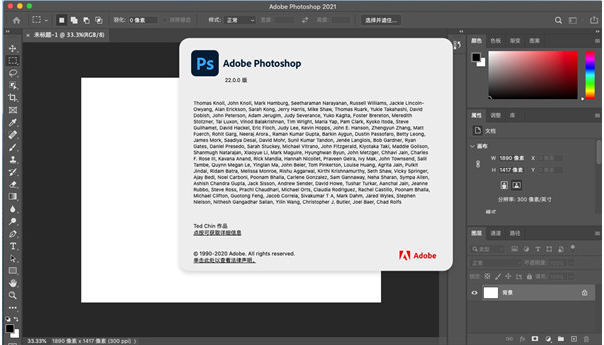
>>>>>Photoshop 2021 Mac版>>>>>
Photoshop 2021 Mac版的新功能:
1、Neural Filters
Neural Filters 是 Photoshop 内的一个新工作区,具有由 Adobe Sensei 提供支持的全新改良滤镜,可让您探索各种创意。使用简单的滑块,就可以在几秒内为场景着色、放大图像的某些部分,或更改人物的情绪、面部年龄、眼神或姿势。 利用人工智能与 Neural Filters 相结合所带来的强大功能,在 Photoshop 进行令人惊叹的编辑。
要访问 Photoshop 中新增“Neural Filters”工作区,请选择“滤镜”>“Neural Filters”。
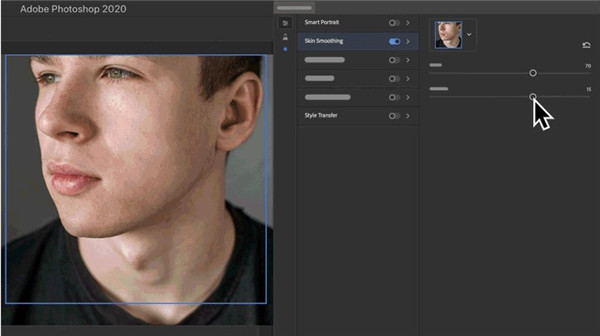
>>>>>Photoshop 2021 Mac版>>>>>
2、天空替换
利用 Photoshop 中新增的“天空替换”功能,您可以快速选择和替换照片中的天空,并自动调整您的风景颜色以便与新天空搭配。现在,即使拍摄条件不完美,您也可以在照片中呈现完美心情。在修饰风景、房产、婚礼或肖像照片时,您可以节省宝贵的时间。
要获得更高的精度,您还可以放大并只选择天空的一部分,或移动天空以找到所需的云彩或颜色的正确配置。
要访问 Photoshop 中新增“天空替换”工作区,请选择“编辑”>“天空替换”。
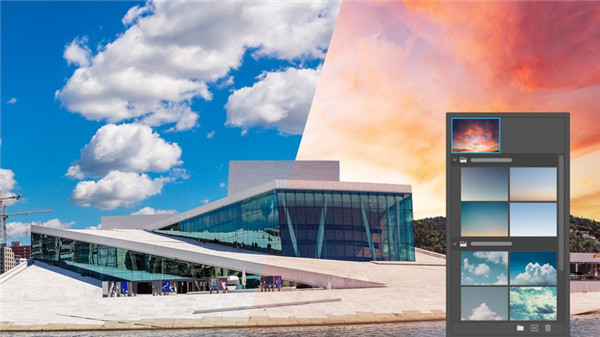
>>>>>Photoshop 2021 Mac版>>>>>
3、直接在应用程序中了解更多信息
借助全新的应用程序内“发现”面板,您可以搜索和发现新的 Photoshop 工具、实操教程、文章和快速操作,以帮助您提升水平并应对 Photoshop 中的新挑战。
新的“发现”面板将应用程序内学习内容、分步教程和新的强大搜索功能集于一处,为 Photoshop 带来了全新的学习和搜索体验。
新体验可感知情境,并根据您的技能和工作提供推荐内容。这些建议包括有关如何更快地完成多步骤工作流程的提示和教程。新面板还将 Photoshop 中最常用的工作流程打包成一键式快速操作,例如移去和虚化背景。
要随时访问 Photoshop 中新增的“发现”面板,请执行以下操作:
使用 Cmd/Ctrl+F 键盘快捷键
单击界面右上角的“搜索”图标 ()
从菜单栏中选择“帮助”>“Photoshop 帮助”
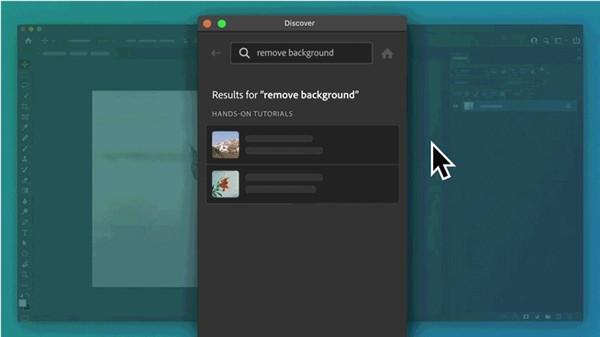
>>>>>Photoshop 2021 Mac版>>>>>
4、增强的云文档
轻松管理应用程序内的 Photoshop 云文档版本
使用新的“版本历史记录”面板,您现在可以访问以前保存的 Photoshop 云文档版本。
打开云文档,然后选择 (Windows) File / (macOS) Window > 版本历史记录。在此,您可以根据需要预览、标记和恢复到早期版本。
脱机使用 Photoshop 云文档
想不受束缚随时随地编辑吗?现在,当没有 Internet 连接时,您可以脱机编辑最近打开的 Photoshop 云文档。转到主屏幕上的云文档,单击云文档缩略图上的三圆点图标 ,然后选择可供脱机使用。
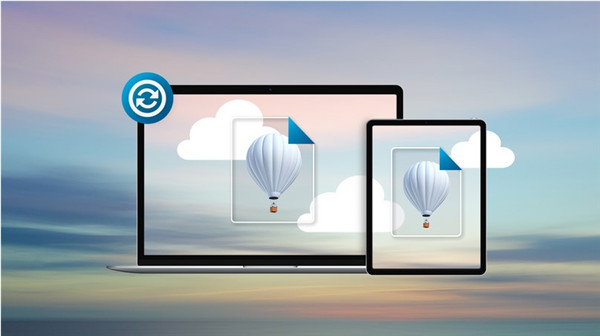
>>>>>Photoshop 2021 Mac版>>>>>
5、图案预览
您现在可以实时构想您的设计如何以图案的形式呈现。使用“图案预览”快速可视化并无缝创建重复图案。
新的“图案预览”模式几乎可以拼贴和重复您的设计,这样您就不必担心它将如何显示为图案。尝试时尚设计、浴室壁纸或各种您能想象到的项目!
只需在 Photoshop 打开您的设计,然后选择“视图”>“图案预览”。
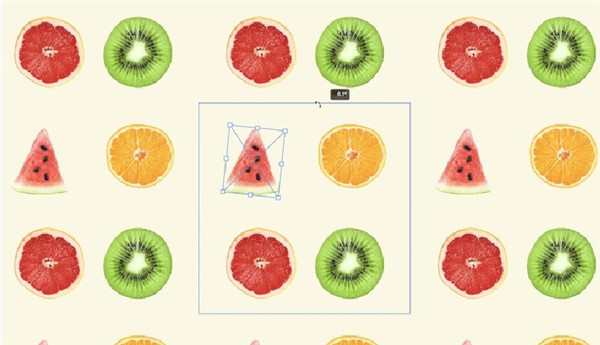
>>>>>Photoshop 2021 Mac版>>>>>
6、实时形状
现在,您可以直接在画布上动态创建和编辑形状,并使用新控件来更改线条、矩形、三角形等。在对 Photoshop 中的形状工具做出重大改进后,您将体验到:
用于创建三角形的新工具。您可以在工具栏的“形状”工具组下找到它。
还新增了画布控件,供您快速、直观地调整大小和调整形状。创建矩形、三角形或多边形以查看新的画布控件。
在“属性”面板中轻松调整形状控件。
对直线工具、多边形工具和更多工具的改进。
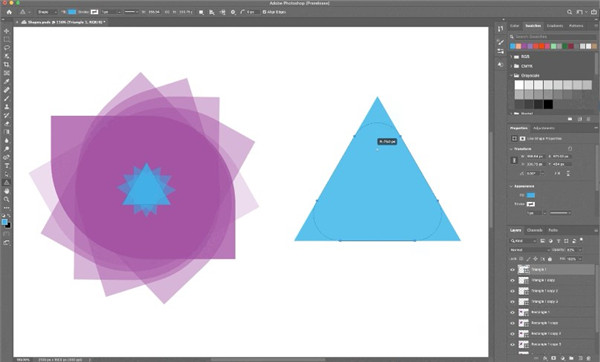
>>>>>Photoshop 2021 Mac版>>>>>
7、重置智能对象
Photoshop 现在允许您将智能对象完全重置为其原始状态。“重置”操作现在可检测任何旋转、变换或变形并进行恢复。
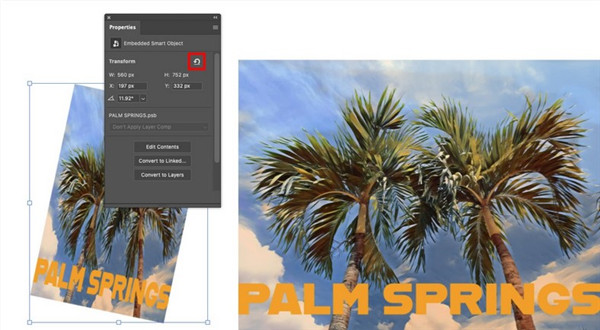
>>>>>Photoshop 2021 Mac版>>>>>
8、更快、更轻松地使用增效工具
在 Creative Cloud 桌面应用程序中发现新的第三方增效工具,供您立即在 Photoshop 中安装和使用。
Slack 和 Trello 增效工具,用于通信和协作。
9、预设搜索
“画笔”、“色板”、“渐变”、“样式”、“图案”和“形状”面板中现在包含搜索功能,这样您可以花更少时间搜索特定预设,并将更多时间用于创意。
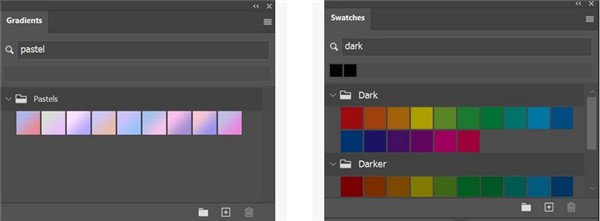
>>>>>Photoshop 2021 Mac版>>>>>
10、内容感知描摹工具
此版本的 Photoshop 作为技术预览功能引入,试用新增的内容感知描摹工具,使用此工具,只需将鼠标悬停在边缘并单击即可轻松地围绕对象绘制路径。
要开始试用此新工具,请首先转到“首选项”>“技术预览”以启用它。然后,重新启动 Photoshop。您现在可以在 Photoshop 工具栏中的钢笔工具组下找到内容感知描摹工具。
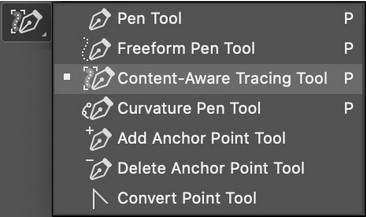
>>>>>Photoshop 2021 Mac版>>>>>
11、“选择并遮住”增强功能
使用以下“选择并遮住”增强功能,轻松完善您的选区:
使用“调整细线”功能,只需单击一次即可轻松查找和调整不方便处理的头发或毛皮选区
使用自定义选择并遮住预设,保存并加载您的设置
两种新的边缘调整方法:颜色识别和对象识别
12、内容识别填充方面的改进
通过直接在画布上右键单击选区,以前所未有的速度访问“内容识别填充”工作区。
13、其他功能
如今,全球通用文本版面引擎支持日文文本
新增了“视图”>“实际大小”选项,可用来以实际大小查看您的文档
技术预览:NonDestivativePaintTools:在智能对象上绘画时可自动新建图层
Photoshop 2021 Mac版功能介绍:
1、神经画廊滤镜
通过AI人工智能算法提升图片平滑度,一键生成素描效果、漫画效果、移除噪点等
2、天空选取于替换
一键选择图片的天空部分并替换
3、更好、更快的人像选区
全新的“选择主体”代码,仅用于人像。只需单击一次即可创建精确的人物选区。
4、支撑多种图画格局
支撑的图画的图画格局包含PSD,EPS,DCS,TIF,JEPG,BMP,PCX,FLM,PDF,PICT,GIF,PNG,IFF,FPX,RAW和SCT等多种,运用软件能够将某种格局的图画另存为别的格局,以到达特别的需要。
5、支撑多种色彩形式
支持的色彩形式包含位图形式、灰度形式、RBG形式、CMYK形式、Lab形式、索引色彩形式、双色调形式和多通道形式等,而且能够完成各种形式这间的变换,另外,运用软件还能够恣意调整图画的尺度,分辨率及布巨细,既能够在不影响分辨率的情况下图画尺度,又能够在不影响图画尺度的情况下增减分辨率。
6、供给了强壮的挑选图画规模的功用
运用矩形,椭圆面罩和套取东西,能够挑选一个或多个不一样尺度,形状的挑选规模磁性大过东西能够根据挑选边缘的像素反差,使挑选规模紧贴要挑选的图画,运用戏法棒东西或色彩规模指令能够根据色彩来自动挑选所要有些,合作多种快捷键的运用,能够完成挑选规模的相加,相减和反选等作用。
7、能够对图画进行各种修改
如移动、仿制、张贴、剪切、铲除等,如果在修改时出了过错,还能够进行无限次吊销和康复,Photoshop2021还能够对图画进行恣意的旋转和变形,例如按固定方向翻转或旋转。
8、能够对图画进行色谐和色彩的调整
使色相,饱和度、亮度、对比度的调整变得简略简单,软件能够独自对某一挑选规模进行调整,也能够对某一种选定色彩进行调整,运用色彩平衡倒序能够在彩色图画中改动色彩的混合,运用色阶和曲线指令能够别离对图画的高光,暗谐和中心调有些进行调整,这是传统的绘画窍门难以到达的作用。
9、供给了绘画功用
运用喷枪东西,笔刷东西、铅笔东西,直线东西,能够制造各种图形,经过自行设定的笔刷形状,巨细和压力,能够创立不一样的笔刷作用,运用突变东西能够产生多种突变作用,加深和减淡东西能够有挑选地改动图画的暴光度。
10、树立图层
布景层、文本层、调理层等多种图层,而且方便地对各个图层进行修改,用户能够对图层进行恣意的仿制、移动、 删去、翻转、兼并和组成,能够完成图层的摆放,还能够应用添加暗影等操作制造特技作用,调整图层可在不影响图画的一起,操控图层的透明度和饱和度等图画作用,文本层能够随时修改图画中的文本,用户还能够对不一样的色彩通道别离进行修改,运用蒙版能够精确地挑选规模,进行存储和载入操作。
11、供给了上百种的滤镜
每种滤镜各不相同,用户能够运用这些滤镜完成各种特别作用,如运用风滤镜能够添加图画动感,运用浮雕滤镜呆以制造浮雕作用等。
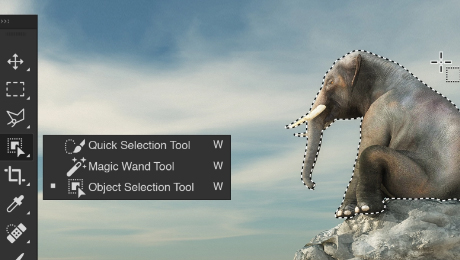
>>>>>Photoshop 2021 Mac版>>>>>
展开全部PS2021全方位入门学习宝典
第一章: PS2021 软件介绍篇 第1课:PS2021课程介绍 ( 07 :28 ) 免费学 开始学习 第2课:PS2021软件安装与设置 ( 12 :14 ) VIP免费学 开始学习 第3课:PS2021新建与保存 ( 07 :51 ) VIP免费学 开始学习 第4课:PS2021界面布局和工作区设置 ( 05 :45 ) VIP免费学 开始学习 第5课:PS2021psd缩略图补丁与Bridge浏览器 ( 10 :41 ) VIP免费学 开始学习 第6课:PS2021图层的基本理解 ( 10 :26 ) VIP免费学 开始学习 第二章: PS2021 工具使用篇 第7课:PS2021移动工具与画板 ( 06 :33 ) VIP免费学 开始学习 第8课:PS2021选框工具 ( 14 :06 ) VIP免费学 开始学习 第9课:PS2021套索工具 ( 09 :36 ) VIP免费学 开始学习 第10课:PS2021PS2021快速选择工具 ( 20 :23 ) VIP免费学 开始学习 第11课:PS2021裁剪和切片工具(图片裁剪和扩大区域) ( 11 :51 ) VIP免费学 开始学习 第12课:PS2021修复工具组(修饰人物皮肤瑕疵)) ( 13 :05 ) VIP免费学 开始学习 第13课:PS2021仿制图章工具(修饰人物皮肤) ( 13 :49 ) VIP免费学 开始学习 第14课:PS2021钢笔工具(复杂物体抠图) ( 22 :02 ) VIP免费学 开始学习 第15课:PS2021形状工具(卡通图形绘制) ( 26 :13 ) VIP免费学 开始学习 第16课:PS2021画笔(自定义画笔和绘制图案) ( 18 :39 ) VIP免费学 开始学习 第17课:PS2021颜色替换画笔(花朵和风景颜色更改) ( 07 :36 ) VIP免费学 开始学习 第18课:PS2021混合器画笔工具(立体文字效果) ( 11 :03 ) VIP免费学 开始学习 第19课:PS2021渐变工具(图片添加彩虹效果) ( 11 :04 ) VIP免费学 开始学习 第20课:PS2021文本工具一(文字输入和调整) ( 16 :05 ) VIP免费学 开始学习 第21课:PS2021文本工具二(招聘海报制作) ( 26 :15 ) VIP免费学 开始学习 第22课:PS2021磨皮插件的安装(一键质感磨皮) ( 09 :03 ) VIP免费学 开始学习 第三章: PS2021 面板编辑篇 第23课:【PS2021新功能】一键天空替换(海景图片天空替换) ( 22 :53 ) VIP免费学 开始学习 第24课:PS2021内容识别(快速去除图片中人物) ( 11 :35 ) VIP免费学 开始学习 第25课:PS2021快速蒙版制作选区 ( 07 :56 ) VIP免费学 开始学习 第26课:PS2021通道(通道磨皮) ( 19 :39 ) VIP免费学 开始学习 第27课:PS2021主动选择 ( 11 :31 ) VIP免费学 开始学习 第28课:PS2021操控变形工具 ( 11 :37 ) VIP免费学 开始学习 第四章: PS2021 色彩工具篇 第29课:PS2021曲线工具 ( 27 :26 ) VIP免费学 开始学习 第30课:PS2021色阶 ( 09 :26 ) VIP免费学 开始学习 第31课:PS2021色相饱和度 ( 18 :03 ) VIP免费学 开始学习 第32课:PS2021色彩平衡 ( 12 :44 ) VIP免费学 开始学习 第33课:PS2021黑白调整工具 ( 10 :39 ) VIP免费学 开始学习 第34课:PS2021亮度对比图 ( 07 :44 ) VIP免费学 开始学习 第35课:PS2021曝光度工具 ( 06 :00 ) VIP免费学 开始学习 第36课:PS2021通道混合器 ( 08 :42 ) VIP免费学 开始学习 第37课:PS2021颜色查找工具(日系色彩照片风格) ( 07 :27 ) VIP免费学 开始学习 第38课:PS2021HDR(制作超强质感图片) ( 13 :27 ) VIP免费学 开始学习 第39课:PS2021渐变映射 ( 08 :50 ) VIP免费学 开始学习 第40课:PS2021可选颜色 ( 24 :31 ) VIP免费学 开始学习 第41课:PS2021匹配颜色(如何模仿同类型图片色彩) ( 06 :02 ) VIP免费学 开始学习 第42课:PS2021阴影高光 ( 07 :04 ) VIP免费学 开始学习 第43课:PS2021人物的换脸技巧 ( 10 :28 ) VIP免费学 开始学习 第44课:PS2021海景人物的婚纱修图 ( 30 :25 ) VIP免费学 开始学习 第45课:PS2021图层的混合模式 ( 19 :05 ) VIP免费学 开始学习 第五章: PS2021 ACR工具篇 第46课:PS2021RAW格式的认识 ( 19 :15 ) VIP免费学 开始学习 第47课:PS2021基本面板 ( 29 :14 ) VIP免费学 开始学习 第48课:PS2021色彩面板 ( 24 :21 ) VIP免费学 开始学习 第49课:PS2021工具组面板 ( 22 :38 ) VIP免费学 开始学习 第50课:PS2021色彩模式 ( 10 :14 ) VIP免费学 开始学习 第六章: PS2021 图层样式篇 第51课:PS2021图层样式介绍 ( 13 :53 ) VIP免费学 开始学习 第52课:PS2021混合颜色带 ( 13 :11 ) VIP免费学 开始学习 第53课:PS2021斜面和浮雕 ( 18 :57 ) VIP免费学 开始学习 第54课:PS2021描边 ( 07 :00 ) VIP免费学 开始学习 第55课:PS2021内阴影 ( 09 :25 ) VIP免费学 开始学习 第56课:PS2021内发光 ( 07 :18 ) VIP免费学 开始学习 第57课:PS2021光泽 ( 05 :53 ) VIP免费学 开始学习 第58课:PS2021颜色叠加 ( 04 :44 ) VIP免费学 开始学习 第59课:PS2021渐变叠加 ( 10 :54 ) VIP免费学 开始学习 第60课:PS2021图案叠加 ( 05 :09 ) VIP免费学 开始学习 第61课:PS2021外发光 ( 04 :34 ) VIP免费学 开始学习 第62课:PS2021投影 ( 05 :14 ) VIP免费学 开始学习 第七章: PS2021 滤镜工具篇 第63课:PS2021消失点(礼品盒添加贴纸) ( 08 :37 ) VIP免费学 开始学习 第64课:PS2021油画滤镜(照片变油画) ( 11 :53 ) VIP免费学 开始学习 第65课:PS2021置换工具(制作墙壁画) ( 06 :51 ) VIP免费学 开始学习 第66课:PS2021滤镜库 ( 11 :45 ) VIP免费学 开始学习 第67课:PS2021液化工具 ( 13 :46 ) VIP免费学 开始学习 第68课:PS2021查找边缘 ( 04 :04 ) VIP免费学 开始学习 第69课:PS2021极坐标 ( 19 :37 ) VIP免费学 开始学习 第70课:PS2021镜头光晕 ( 04 :24 ) VIP免费学 开始学习 第71课:PS2021模糊工具 ( 18 :54 ) VIP免费学 开始学习 第72课:PS2021模糊画廊(制作照片光圈虚化) ( 18 :09 ) VIP免费学 开始学习 第73课:PS2021球面化工具 ( 04 :15 ) VIP免费学 开始学习 第74课:PS2021锐化 ( 13 :47 ) VIP免费学 开始学习 第75课:【PS2021新功能】AI神经网络(人物表情变化) ( 17 :36 ) VIP免费学 开始学习 第八章: PS2021 扩展功能篇 第76课:PS20213D材质变换(立体效果建模和渲染) ( 07 :56 ) VIP免费学 开始学习 第77课:PS20213D功能认识(创建立体效果) ( 11 :43 ) VIP免费学 开始学习 第78课:PS2021GIF动态图制作(下雪gif动图制作) ( 13 :57 ) VIP免费学 开始学习 第79课:PS2020视频的制作(视频剪辑、转场和调色) ( 31 :44 ) VIP免费学 开始学习 用户评论(0) 默认排序 默认排序 按时间排序 发表0 / 300
用心评论,帮助他人,提高自我!
暂无数据哦~
其它版本 更多> 【Adobe Photoshop CC2020 Mac版】 Photoshop CC2020 Mac破解版【Ps CC2020 Mac】中文破解版下载 1.70GB 查看详情 【Photoshop CC2022 Mac】 Photoshop CC2022 Mac【图形编辑软件】中文破解版下载下载 4.0GB 查看详情 【Adobe Photoshop CC2019 Mac版】 Photoshop CC2019 Mac破解版【Ps CC2019 Mac】中文破解版下载 1.65GB 查看详情 Photoshop CC2021 Mac【Ps CC2021 Mac】中文破解版下载 2.15GB 查看详情 【Adobe Photoshop CC2018 Mac版】 Photoshop CC2018 Mac破解版【Ps CC2018 Mac】中文破解版下载 1.46GB 查看详情 【Photoshop 2021】 Adobe Photoshop 2021 V22.4 for Mac M1【PS支持M1芯片版】免激活中文破解版下载 2.48GB 查看详情 Photoshop CC 2020 Mac 免费中文版下载 1.70GB 查看详情 【Adobe Photoshop CC2015 Mac版】 Photoshop CC2015 Mac破解版【Ps CC2015 Mac】中文破解版下载 840MB 查看详情 【Photoshop CC2022 Mac】 Photoshop CC2022 Mac【PS2022图形编辑软件】绿色破解版下载下载 4.0GB 查看详情 Photoshop CC2020 Mac【图片处理工具】破解版下载 1.70GB 查看详情 【Adobe Photoshop CC2017 Mac版】 Photoshop CC2017 Mac破解版【Ps CC2017 Mac】中文破解版下载 1.3GB 查看详情 【Photoshop CC2022 Mac】 PS Mac 2022【Photoshop for Mac】简体中文版下载下载 4.0GB 查看详情 Photoshop CC2019 Mac绿色破解版下载 1.65GB 查看详情 Photoshop CC2020 Mac 汉化绿色破解版下载 1.70GB 查看详情 Photoshop CC2021 Mac【Ps CC2021 Mac】中文官方版破解下载 2.15GB 查看详情 【Adobe Photoshop CS6 Mac版】 Adobe Photoshop CS6 Mac版【Ps CS6 Mac破解版】附破解补丁下载 6.5GB 查看详情 【Photoshop for Mac 2022】 Photoshop for Mac 2022【PS Mac】破解版下载下载 4.0GB 查看详情 【Photoshop 2021】 Photoshop 2021 V22.4 for Mac M1【PS支持M1芯片版】中文直装破解版下载下载 2.48GB 查看详情 【Adobe Photoshop CC2014 Mac版】 Photoshop CC2014 Mac破解版【Ps CC2014 Mac】中文破解版下载 804MB 查看详情 【Adobe Photoshop CS5 Mac版】 Adobe Photoshop CS5 for Mac【PS CS5 Mac破解版】破解版下载 1.01GB 查看详情 相关安装教程 【安装教程】
photoshop2022【ps2022】绿色正式版安装图文教程、破解注册方法
【安装教程】
photoshop2022【ps2022】绿色正式版安装图文教程、破解注册方法
 【photoshop cc2019安装教程】
Adobe Photoshop CC2019【PS cc2019破解版】中文破解版安装图文教程、破解注册方法
【photoshop cc2019安装教程】
Adobe Photoshop CC2019【PS cc2019破解版】中文破解版安装图文教程、破解注册方法
 【Adobe Photoshop CC2020安装教程】
Adobe Photoshop CC2020绿色中文精简版安装图文教程、破解注册方法
【Adobe Photoshop CC2020安装教程】
Adobe Photoshop CC2020绿色中文精简版安装图文教程、破解注册方法
 【Photoshop CC2021安装教程】
Adobe Photoshop CC2021【PS 2021】官方中文免费安装图文教程、破解注册方法
【Photoshop CC2021安装教程】
Adobe Photoshop CC2021【PS 2021】官方中文免费安装图文教程、破解注册方法
 【Photoshop CC2020安装教程】
Adobe Photoshop CC2020【PS cc2020破解版】中文破解版安装图文教程、破解注册方法
【Photoshop CC2020安装教程】
Adobe Photoshop CC2020【PS cc2020破解版】中文破解版安装图文教程、破解注册方法
 【安装教程】
Adobe Photoshop CC2019中文完整版安装图文教程、破解注册方法
【安装教程】
Adobe Photoshop CC2019中文完整版安装图文教程、破解注册方法
 【Photoshop 2022安装教程】
Adobe Photoshop 2022【PS】直装破解版下载安装图文教程、破解注册方法
【Photoshop 2022安装教程】
Adobe Photoshop 2022【PS】直装破解版下载安装图文教程、破解注册方法
 【photoshop cc2018安装教程】
Adobe Photoshop cc2018【PS cc2018】官方破解版安装图文教程、破解注册方法
【photoshop cc2018安装教程】
Adobe Photoshop cc2018【PS cc2018】官方破解版安装图文教程、破解注册方法
 【安装教程】
Adobe Photoshop cc2018简体中文版安装图文教程、破解注册方法
【安装教程】
Adobe Photoshop cc2018简体中文版安装图文教程、破解注册方法
 【photoshop cs6安装教程】
Adobe Photoshop cs6【PS cs6】 破解免注册汉化安装版简体中文版安装图文教程、破解注册方法
【photoshop cs6安装教程】
Adobe Photoshop cs6【PS cs6】 破解免注册汉化安装版简体中文版安装图文教程、破解注册方法
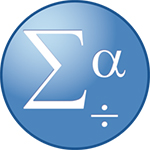 【SPSS 26安装教程】
SPSS 26 【IBM spss statistics】中文破解版免费下载安装图文教程、破解注册方法
相关:
psmac版本
photoshop mac版
mac版photoshop
mac photoshop cc
Photoshop CC2018 Mac破解版
After Effects CC2021 for Mac 中文版
photoshop ps
photoshop中文版免费
photoshop精简中文版
Adobe Dreamweaver 苹果版
photoshop下载免费中文版
photoshop中文版免费下载电脑
Photoshop6.0中文版
Photoshop9.0中文版
Adobe Photoshop cc2017中文版
相关问答
更多>
2回答
【SPSS 26安装教程】
SPSS 26 【IBM spss statistics】中文破解版免费下载安装图文教程、破解注册方法
相关:
psmac版本
photoshop mac版
mac版photoshop
mac photoshop cc
Photoshop CC2018 Mac破解版
After Effects CC2021 for Mac 中文版
photoshop ps
photoshop中文版免费
photoshop精简中文版
Adobe Dreamweaver 苹果版
photoshop下载免费中文版
photoshop中文版免费下载电脑
Photoshop6.0中文版
Photoshop9.0中文版
Adobe Photoshop cc2017中文版
相关问答
更多>
2回答
PS安装不了,写的需要更新,你的浏览器或操作系统不再受支持。可能需要安装操作系统的最新更新。啥意思啊,我明明已经更新过系统了啊
2022-02-12 浏览量:4811 提问者:羽兔_381620804
回答:
关掉网络就可以了。这是正版软件的保护机制学习PS,就上羽兔网~今日PS热门课程特别推荐:
adobe photoshop cc序列号是什么?求一组ps cc永久免费激活的序列号
2018-08-30 浏览量:16460 提问者:青春无限期
回答:
Ps所有注册机下载地址链接:https://www.yutu.cn/popsoft_325.html,里面有注册机,可以用注册机来生成序列号。Photoshop cc的不是注册机,是破解补丁,需要先安装试用版的Photoshop cc再用adobe破解补丁破解,使用方法如下:选择你的Photoshop cc版本,里面有2014,2015,2017,2018的ps选择2017也是可以破解的,选择版本之后,再点击install。找到Photoshop cc安装目录里面的amtlib.dll文件,点击打开,提示ok表示破解。(注意:这里是Photoshop cc的安装目录,默认是在c盘的C:Program FilesAdobe文件夹里的Photoshop cc的文件夹里面,而不是安装包里面)Adobe Photoshop cc序列号如下,Adobe Photoshop cc的序列号可能用不了,因为Adobe Photoshop cc是可以云端的,也就是要联网的,所以应该用不了。1045-1001-8097-5415-4545-11251045-1200-1432-0104-0000-2517 最新Adobe Photoshop CS6序列号,永久免费可用 photoshop cs6 序列号:1330-2647-3943-2099-8061-54521330-0139-7505-5736-6124-07381330-0078-4913-6943-4948-24081330-7502-4530-1561-2996-46031330-1274-2696-0241-4106-68851330-6123-7653-7222-0443-41721330-5973-8481-5440-3018-57971330-0464-2511-9015-4578-68491330-8548-8533-1217-4746-15431330-1454-7003-6156-4495-78971330-1666-2067-5404-7633-3386 最新Adobe Photoshop CS5序列号,永久免费可用ps cs5序列号:1330-1907-7983-5260-0401-41191330-1207-8543-1665-6187-68041330-1727-8083-9545-8144-41551330-1570-6911-1944-1775-42091330-1642-2756-9196-6949-77621330-1009-5948-8414-3502-08621330-1454-4321-1366-3255-4554 最新Adobe Photoshop CS4序列号,永久免费可用ps cs4序列号:1330-1394-9102-0008-1704-82731330-1716-7461-1191-7643-72441330-1902-7469-1977-6114-12111330-1170-1002-7856-5023-07771330-1795-2880-5375-9721-53921330-1221-6824-4838-0308-68231330-1283-7461-4574-7002-25041330-1082-3503-2270-3738-67381330-1776-8671-6289-7706-29161330-1567-6599-8775-4155-3745 最新Adobe Photoshop CS3序列号,永久免费可用ps cs3序列号:1330-1651-1449-2141-5933-28101330-1171-1107-1383-7434-5901330-1132-3743-3852-4421-38571330-1703-9518-0182-8709-24401330-1770-4356-5280-6440-71351045-1327-6200-1164-8677-49501045-1084-6341-6905-7261-71541045-1380-6674-5614-0950-96711045-1423-6436-0168-7941-17391045-1189-6296-3291-6041-10481045-1084-6341-6905-7261-71541045-1380-6674-5614-0950-96711045-0502-9715-8471-5218-7925 最新Adobe Photoshop CS2(9.0)序列号,永久免费可用ps cs2(9.0)序列号:1045-1412-5685-1654-6343-14311045-1830-7483-3749-8386-58961045-0502-9715-8471-5218-79251045-1423-6436-0168-7941-17391045-1189-6296-3291-6041-10481045-1084-6341-6905-7261-71541045-1380-6674-5614-0950-9671 最新Adobe Photoshop 8.0序列号,永久免费可用ps 8.0序列号:1045-0502-9715-8471-5218-79251045-1423-6436-0168-7941-17391045-1189-6296-3291-6041-10481045-1084-6341-6905-7261-71541045-1380-6674-5614-0950-9671 最新Adobe Photoshop 7.0.1序列号,永久免费可用ps 7.0.1序列号:1045-1999-8526-0973-1557-29711045-1633-7471-9911-3842-17651045-1423-6436-0168-7941-17391045-1189-6296-3291-6041-10481045-1084-6341-6905-7261-71541045-1209-6738-4668-7696-27831045-1423-6436-0168-7941-1739 Adobe Photoshop 6.0(ps 6.0)安装序列号:PWW600R7105467-948(学习更多PS技巧,点击链接: Adobe PhotoShop2019零基础入门到精通教程学习吧)
ps2017版本、2019版本,下载下来,两个都安装不了,总是跳出下面这个框
2022-06-08 浏览量:808 提问者:羽兔_秋语
回答:
你好,如果你的电脑操作系统满足的话,那么断网安装就可以了(学习更多PS技巧,推荐课程: Adobe PhotoShop2019零基础入门到精通教程点击学习吧)
 1回答
1回答
cdr文件怎么转成PSD格式文件?cdr转成PSD的方法
2021-10-26 浏览量:2565 提问者:豆豆DD
回答:
熟悉图形设计的小伙伴都知道,一件作品有时可能需要多个软件来实现,不同的软件会有不同的格式。一般的 PS, CDR, AI, PS都是功能强大的图像处理软件, CDR和AI是常用的矢量制图工具,在做某些设计作品时,几款软件偏重不同,各有互补,当需要同时使用cdr和PS两个软件时,就会出现格式转换的问题,下面内容就来演示cdr文件转成PSD文件的方法:【不会使用CDR?看看这里:CDR2018全功能详解零基础到精通教程!从软件基础操作开始学起,逐步深入、逐步掌握】1.将准备好的CorelDraw源文件放置的合适位置,方便找到。2.然后打开CorelDraw工具,在画布中选择-文件-打开,将准备的好的素材图片置入到文档中3.当保存时,选择菜单栏中的-文件-导出4.打开保存类型的下拉菜单,选择PSD格式5.转为PSD格式时,会自动将文件转为位图,在这里可以修改图片的大小和分辨率,然后点击确定。6.这样就将文件导出为PSD格式。7.可以将导出的PSD源文件置入到PS中查看效果。以上就是将cdr文件转成PSD文件的操作教程了,希望这个教程能帮到你哦【CDR学习提升,羽兔推荐你学习:CDR/CorelDraw零基础入门教程!课程主要讲解软件的基础操作和使用技巧,帮助新手快速熟悉操作CDR界面以及常用工具,结合各种基础案例进行穿插,稳固所学知识点】
ps2022压缩包解压时为什么有密码?密码是多少?
2021-12-04 浏览量:1360 提问者:ℳঞ终 ꦿ忘 ໌້ᮨ
回答:
5yix8tPhotoshop是用得最多的平面设计软件,强大的编辑绘制图像、制作图像特效及文字特效的功能是PS受欢迎的主要原因,如果想从事平面设计、广告设计、装帧设计、艺术摄影、网页设计、动画设计、游戏娱乐、印刷等行业,可以看看羽兔网的教程哦:https://www.yutu.cn/search/course.html?t=9&k=psPS热门课程推荐:
安装 ps序列号是什么,ps序列号是什么?
2018-09-21 浏览量:7995 提问者:路设计工作室
回答:
最新Adobe Photoshop CS6序列号,永久免费可用 photoshop cs6 序列号:1330-2647-3943-2099-8061-54521330-0139-7505-5736-6124-07381330-0078-4913-6943-4948-24081330-7502-4530-1561-2996-46031330-1274-2696-0241-4106-68851330-6123-7653-7222-0443-41721330-5973-8481-5440-3018-57971330-0464-2511-9015-4578-68491330-8548-8533-1217-4746-15431330-1454-7003-6156-4495-78971330-1666-2067-5404-7633-3386 最新Adobe Photoshop CS5序列号,永久免费可用ps cs5序列号:1330-1907-7983-5260-0401-41191330-1207-8543-1665-6187-68041330-1727-8083-9545-8144-41551330-1570-6911-1944-1775-42091330-1642-2756-9196-6949-77621330-1009-5948-8414-3502-08621330-1454-4321-1366-3255-4554 最新Adobe Photoshop CS4序列号,永久免费可用ps cs4序列号:1330-1394-9102-0008-1704-82731330-1716-7461-1191-7643-72441330-1902-7469-1977-6114-12111330-1170-1002-7856-5023-07771330-1795-2880-5375-9721-53921330-1221-6824-4838-0308-68231330-1283-7461-4574-7002-25041330-1082-3503-2270-3738-67381330-1776-8671-6289-7706-29161330-1567-6599-8775-4155-3745 最新Adobe Photoshop CS3序列号,永久免费可用ps cs3序列号:1330-1651-1449-2141-5933-28101330-1171-1107-1383-7434-5901330-1132-3743-3852-4421-38571330-1703-9518-0182-8709-24401330-1770-4356-5280-6440-71351045-1327-6200-1164-8677-49501045-1084-6341-6905-7261-71541045-1380-6674-5614-0950-96711045-1423-6436-0168-7941-17391045-1189-6296-3291-6041-10481045-1084-6341-6905-7261-71541045-1380-6674-5614-0950-96711045-0502-9715-8471-5218-7925 最新Adobe Photoshop CS2(9.0)序列号,永久免费可用ps cs2(9.0)序列号:1045-1412-5685-1654-6343-14311045-1830-7483-3749-8386-58961045-0502-9715-8471-5218-79251045-1423-6436-0168-7941-17391045-1189-6296-3291-6041-10481045-1084-6341-6905-7261-71541045-1380-6674-5614-0950-9671 最新Adobe Photoshop 8.0序列号,永久免费可用ps 8.0序列号:1045-0502-9715-8471-5218-79251045-1423-6436-0168-7941-17391045-1189-6296-3291-6041-10481045-1084-6341-6905-7261-71541045-1380-6674-5614-0950-9671 最新Adobe Photoshop 7.0.1序列号,永久免费可用ps 7.0.1序列号:1045-1999-8526-0973-1557-29711045-1633-7471-9911-3842-17651045-1423-6436-0168-7941-17391045-1189-6296-3291-6041-10481045-1084-6341-6905-7261-71541045-1209-6738-4668-7696-27831045-1423-6436-0168-7941-1739 Adobe Photoshop 6.0(ps 6.0)安装序列号:PWW600R7105467-948
Photoshop选区选择反向快捷键是什么,ps选区选择反向快捷键是什么?
2018-12-11 浏览量:7563 提问者:谋财
回答:
PS常用快捷键如下,最常用的:【想要轻松自学PS,基础很关键!推荐基础课程:Adobe PhotoShop2019零基础入门到精通教程,72小节,系统全面从基础软件功能开始教~】PS打印快捷键——【Ctrl】+【P】PS正常快捷键——【Shift】+【Alt】+【N】PS溶解快捷键——【Shift】+【Alt】+【I】PS背后快捷键——【Shift】+【Alt】+【Q】PS清除快捷键——【Shift】+【Alt】+【R】PS屏幕快捷键——【Shift】+【Alt】+【S】PS叠加快捷键——【Shift】+【Alt】+【O】PS柔光快捷键——【Shift】+【Alt】+【F】PS强光快捷键——【Shift】+【Alt】+【H】PS滤色快捷键——【Shift】+【Alt】+【S】PS变暗快捷键——【Shift】+【Alt】+【K】PS变亮快捷键——【Shift】+【Alt】+【G】PS差值快捷键——【Shift】+【Alt】+【E】PS排除快捷键——【Shift】+【Alt】+【X】PS色相快捷键——【Shift】+【Alt】+【U】PS颜色快捷键——【Shift】+【Alt】+【C】PS光度快捷键——【Shift】+【Alt】+【Y】PS去色快捷键——【Ctrl】+【Shift】+【U】PS反相快捷键——【Ctrl】+【I】PS阈值快捷键——【Shift】+【Alt】+【L】PS限制快捷键——【Shift】PS扭曲快捷键——【Ctrl】PS饱和度快捷键——【Shift】+【Alt】+【T】PS中对齐快捷键——【Ctrl】+【Shift】+【C】PS轨迹球快捷键——【R】PS裁剪工具快捷键——【C】PS移动工具快捷键——【V】PS魔棒工具快捷键——【W】PS喷枪工具快捷键——【J】PS画笔工具快捷键——【B】PS度量工具快捷键——【U】PS抓手工具快捷键——【H】PS缩放工具快捷键——【Z】PS存储副本快捷键——【Ctrl】+【Alt】+【S】PS页面设置快捷键——【Ctrl】+【Shift】+【P】PS正片叠底快捷键——【Shift】+【Alt】+【M】PS颜色减淡快捷键——【Shift】+【Alt】+【D】PS颜色加深快捷键——【Shift】+【Alt】+【B】PS全部选取快捷键——【Ctrl】+【A】PS取消选择快捷键——【Ctrl】+【D】PS重新选择快捷键——【Ctrl】+【Shift】+【D】PS羽化选择快捷键——【Ctrl】+【Alt】+【D】PS反向选择快捷键——【Ctrl】+【Shift】+【I】PS放大视图快捷键——【Ctrl】+【+】PS缩小视图快捷键——【Ctrl】+【-】PS贴紧网格快捷键——【Ctrl】+【Shift】+【”】PS合并拷贝快捷键——【Ctrl】+【Shift】+【C】PS自由变换快捷键——【Ctrl】+【T】PS调整色阶快捷键——【Ctrl】+【L】PS取消编组快捷键——【Ctrl】+【Shift】+【G】PS取消变形快捷键——【Esc】PS投影效果快捷键——【Ctrl】+【1】PS选择工具快捷键——【V】PS球体工具快捷键——【N】PS柱体工具快捷键——【C】PS全图调整快捷键——【Ctrl】+【~】PS橡皮擦工具快捷键——【E】PS满画布显示快捷键——【Ctrl】+【0】PS贴紧参考线快捷键——【Ctrl】+【Shift】+【;】PS锁定参考线快捷键——【Ctrl】+【Alt】+【;】PS移动所选点快捷键——【↑】/【↓】/【←】/【→】PS前移控制点快捷键——【Ctrl】+【Tab】PS后移控制点快捷键——【Ctrl】+【Shift】+【Tab】PS建立新渐变快捷键——【Ctrl】+【N】PS外发光效果快捷键——【Ctrl】+【3】PS内发光效果快捷键——【Ctrl】+【4】PS内阴影效果快捷键——【Ctrl】+【2】PS立方体工具快捷键——【M】PS只调整红色快捷键——【Ctrl】+【1】PS只调整黄色快捷键——【Ctrl】+【2】PS只调整绿色快捷键——【Ctrl】+【3】PS只调整青色快捷键——【Ctrl】+【4】PS只调整蓝色快捷键——【Ctrl】+【5】PS只调整洋红快捷键——【Ctrl】+【6】PS添加锚点工具快捷键——【+】PS删除锚点工具快捷键——【-】PS直接选取工具快捷键——【A】PS循环选择画笔快捷键——【[】或【]】PS打开为...快捷键——【Ctrl】+【Alt】+【O】PS关闭当前图像快捷键——【Ctrl】+【W】PS保存当前图像快捷键——【Ctrl】+【S】PS另存为...快捷键——【Ctrl】+【Shift】+【S】PS显示彩色通道快捷键——【Ctrl】+【~】PS显示单色通道快捷键——【Ctrl】+【数字】PS显示复合通道快捷键——【~】PS实际象素显示快捷键——【Ctrl】+【Alt】+【0】PS向上卷动一屏快捷键——【PageUp】PS向下卷动一屏快捷键——【PageDown】PS向左卷动一屏快捷键——【Ctrl】+【PageUp】PS向右卷动一屏快捷键——【Ctrl】+【PageDown】PS选择所有字符快捷键——【Ctrl】+【A】PS自动调整色阶快捷键——【Ctrl】+【Shift】+【L】PS合并可见图层快捷键——【Ctrl】+【Shift】+【E】PS激活底部图层快捷键——【Shift】+【Alt】+【[】PS激活顶部图层快捷键——【Shift】+【Alt】+【]】PS应用自由变换快捷键——【Enter】PS选择彩色通道快捷键——【Ctrl】+【~】PS选择单色通道快捷键——【Ctrl】+【数字】PS全景相机工具快捷键——【E】PS铅笔、直线工具快捷键——【N】PS选择第一个画笔快捷键——【Shift】+【[】PS打开已有的图像快捷键——【Ctrl】+【O】PS显示/隐藏路径快捷键——【Ctrl】+【Shift】+【H】PS显示/隐藏标尺快捷键——【Ctrl】+【R】PS显示/隐藏网格快捷键——【Ctrl】+【”】PS左对齐或顶对齐快捷键——【Ctrl】+【Shift】+【L】PS右对齐或底对齐快捷键——【Ctrl】+【Shift】+【R】PS与前一图层编组快捷键——【Ctrl】+【G】PS激活下一个图层快捷键——【Alt】+【[】PS激活上一个图层快捷键——【Alt】+【]】PS斜面和浮雕效果快捷键——【Ctrl】+【5】PS下/上选择1行快捷键——【Shift】+【↑】/【↓】PS下/上移动1行快捷键——【↑】/【↓】PS历史记录画笔工具快捷键——【Y】PS吸管、颜色取样器快捷键——【I】PS临时使用移动工具快捷键——【Ctrl】PS临时使用吸色工具快捷键——【Alt】PS临时使用抓手工具快捷键——【空格】PS打开工具选项面板快捷键——【Enter】PS选择最后一个画笔快捷键——【Shift】+【]】PS将视图移到左上角快捷键——【Home】PS将视图移到右下角快捷键——【


